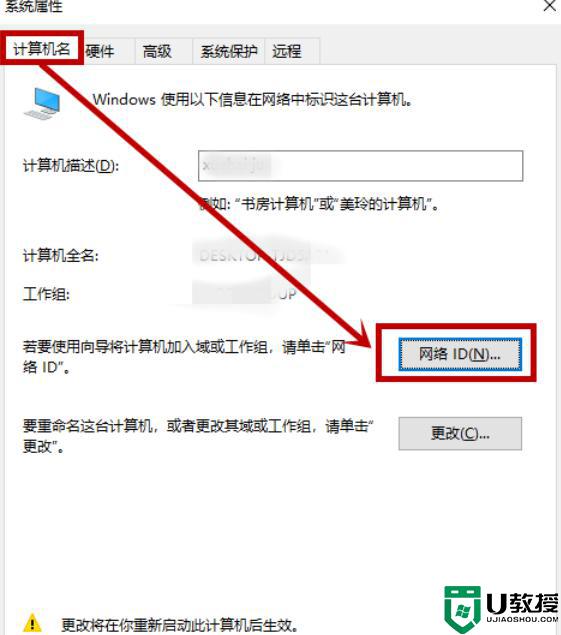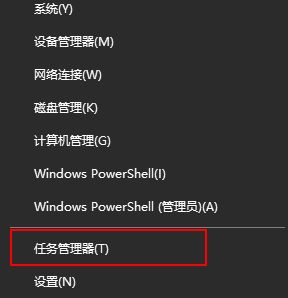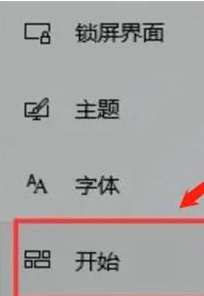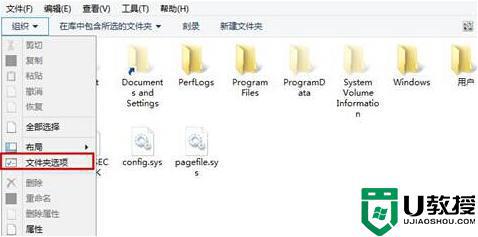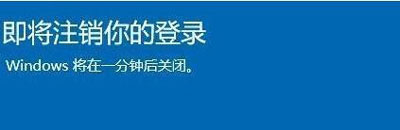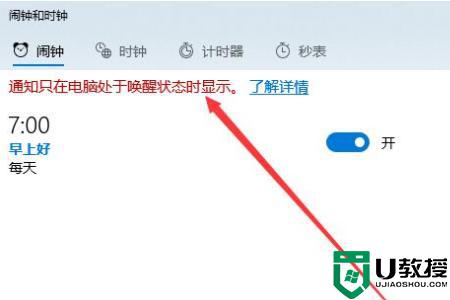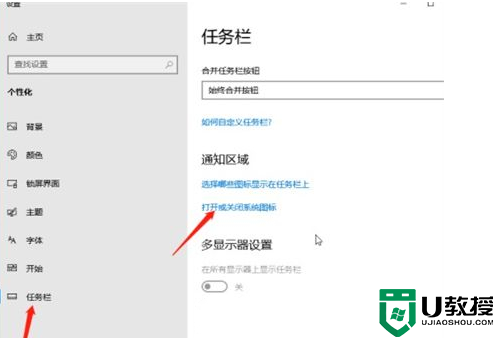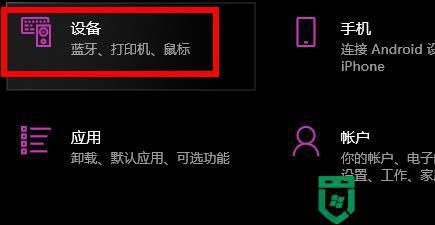一分钟让Win10退出Workgroup组织【图文】
时间:2021-05-28作者:mei
电脑安装win10系统后会默认把我们加入Workgroup组织。Workgroup是一个工作组可以方便进行管理,一些用户不想在该组织,想要退出该怎么操作?下面告诉大家一分钟让Win10退出Workgroup组织的操作方法,供大家学习。
具体方法如下:
1、在Windows10桌面,右键点击“此电脑”图标,然后在弹出菜单中选择“属性”菜单项。
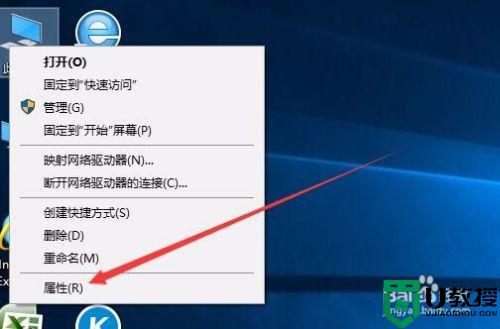
2、在打开的计算机属性窗口中,点击右侧的计算机名、域和工作组设置中的“更改设置”快捷链接
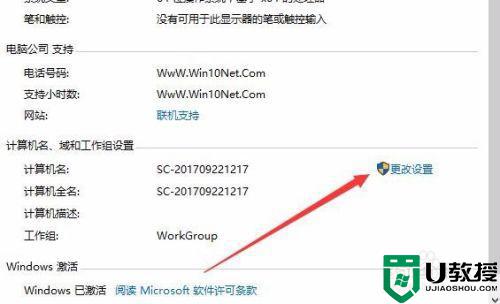
3、在打开的系统属性窗口中,点击“更改”按钮。
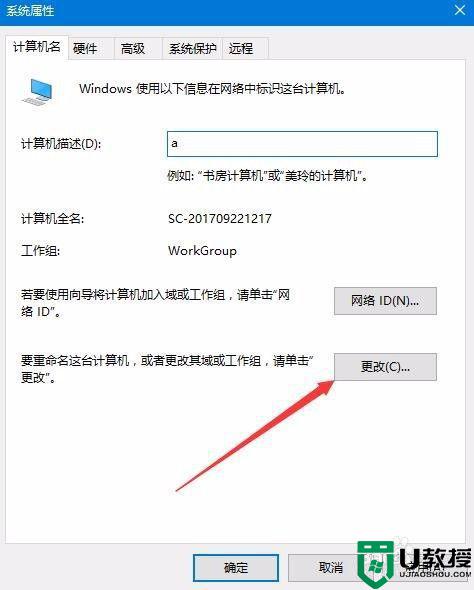
4、这时会弹出计算机名/域更改窗口,点击下面的工作组文本框,输入修改后的工作组名称,比如123,然后点击确定按钮。
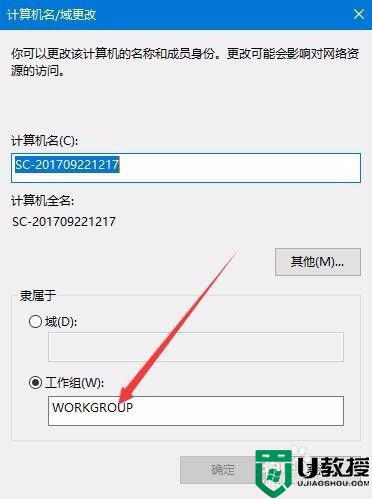
5、一会就会弹出修改成功的提示,显示为“欢迎加入123工作组”,点击确定按钮。
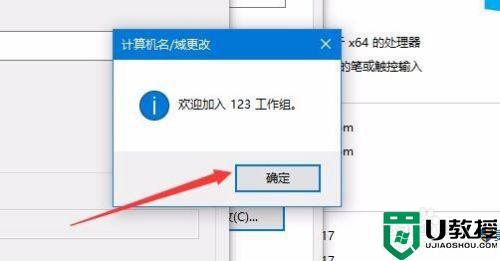
6、这时会提示是否要重新启动计算机,点击确定按钮。重新启动计算机后,我们修改后的组织即生效了。
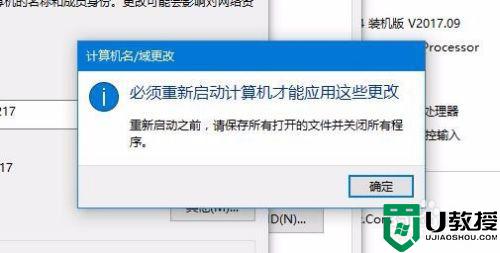
参考上述教程设置后,我们就退出Workgroup组织了,有需要的快来学习一下。